NitroPad ar Qubes OS¶
Izmantojot NitroPad, var viegli atklāt ļaunprātīgas izmaiņas BIOS, operētājsistēmā un programmatūrā. Piemēram, ja esat atstājis NitroPad viesnīcas numurā, varat izmantot Nitrokey, lai pārbaudītu, vai jūsu prombūtnes laikā tajā nav veikti manipulācijas. Ja uzbrucējs pārveidos NitroPad programmaparatūru vai operētājsistēmu, Nitrokey to atklās (norādījumi tālāk).
Aizzīmogotas aparatūras verifikācija¶
Ja esat pasūtījis ierīci ar opciju „aizzīmogotas skrūves un aizzīmogots maiss“, pirms izpakošanas pārbaudiet, vai ` ir aizzīmogots <sealed-hardware.html>`_. Ja nezināt, ko tas nozīmē, izlaidiet šo sadaļu.
Droša palaišanas procedūra¶
Izmantojot NitroPad, var viegli atklāt ļaunprātīgas izmaiņas BIOS, operētājsistēmā un programmatūrā. Piemēram, ja esat atstājis NitroPad viesnīcas numurā, varat izmantot Nitrokey, lai pārbaudītu, vai jūsu prombūtnes laikā tajā nav veikti manipulācijas. Ja uzbrucējs pārveidos NitroPad programmaparatūru vai operētājsistēmu, Nitrokey to atklās (norādījumi tālāk).
Katru reizi, kad palaižat NitroPad, ja iespējams, ir jāpievieno Nitrokey. Ja Nitrokey ir pievienots un sistēma nav pārveidota, ieslēdzot NitroPad, tiks parādīts šāds ekrāns.
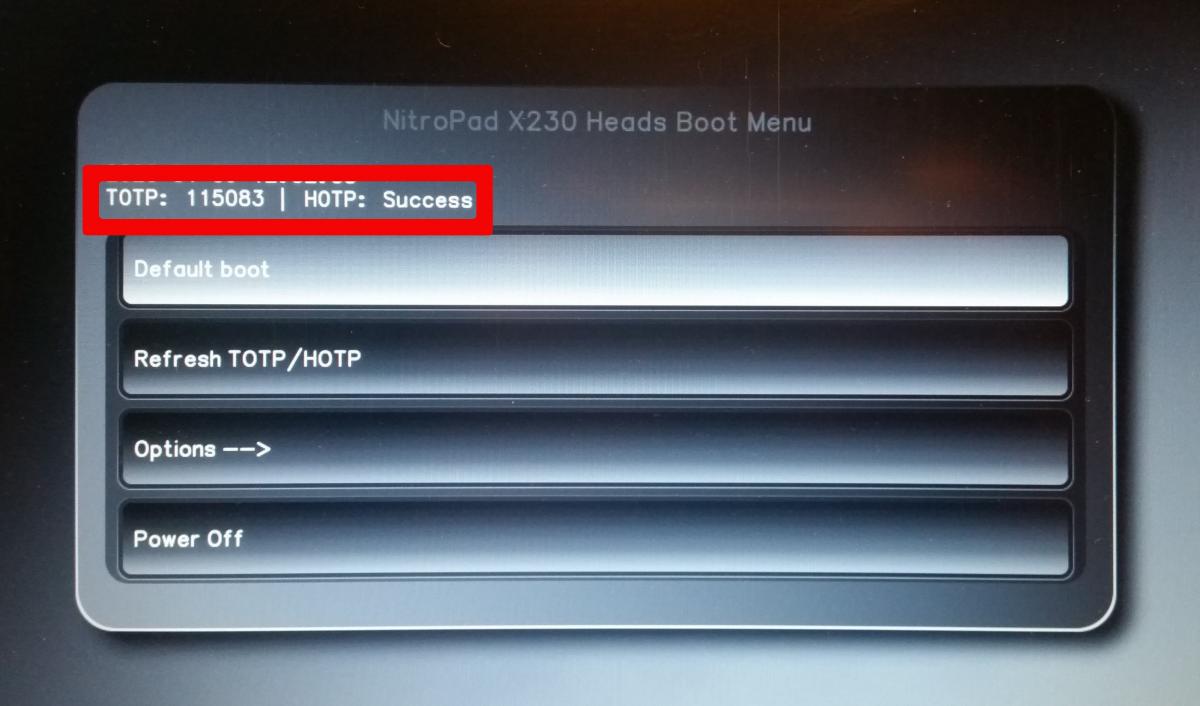
Ar sarkanu krāsu atzīmētajā lodziņā ir informācija par to, ka BIOS nav mainīts un ka NitroPad un Nitrokey koplietošanas noslēpums sakrīt. Taču šī informācija nav pietiekama, jo uzbrucējs varētu būt to viltojis. Ja tajā pašā laikā arī Nitrokey mirgo zaļi, viss ir kārtībā. Uzbrucējam būtu jābūt piekļuvei NitroPad un Nitrokey, lai sasniegtu šādu rezultātu. Tāpēc ir svarīgi neatstāt abas ierīces bez uzraudzības.
Ja NitroPad informācija nesakrīt ar Nitrokey informāciju, fons kļūst sarkans un parādās paziņojums „Nederīgs kods“. Tas varētu norādīt, ka ir notikusi manipulācija.
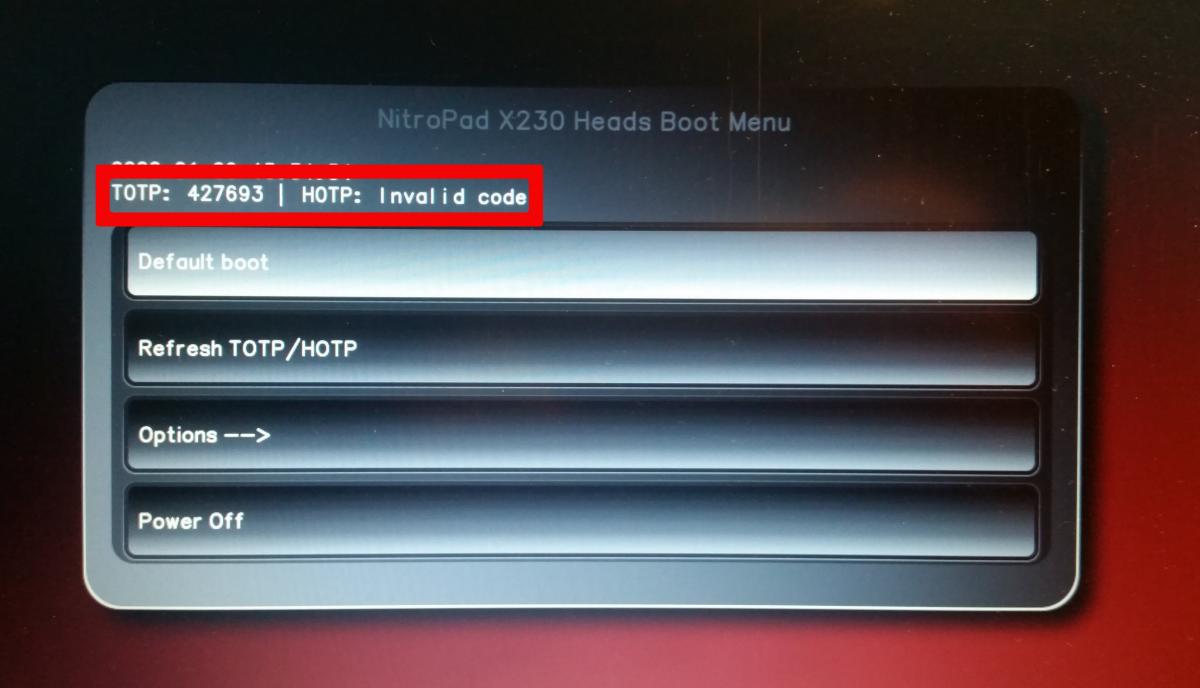
Tālāk ir aprakstīts, kā var izskatīties sāknēšanas process, ja sistēmā ir notikušas izmaiņas (piemēram, pēc atjaunināšanas), un kādi kļūdu ziņojumi var parādīties, ja sistēma ir mainīta.
Padoms
NitroPad var iedarbināt arī bez Nitrokey. Ja jums nav līdzi Nitrokey, bet esat pārliecināts, ka ar aparatūru nav manipulēts, sistēmu var iedarbināt bez pārbaudes.
Darba sākšana¶
Pēc iegādes paroles tiek iestatītas kā noklusējuma vērtība, un jums tās ir jāmaina:
Pēc sistēmas palaišanas nospiediet Enter („Default Boot“), ja NitroPad nav parādījis nekādas kļūdas un Nitrokey iedegas zaļā krāsā (skatīt iepriekš).
Next, the system will prompt you to enter the passphrase to decrypt the hard disk. The passphrase is initially „12345678“.
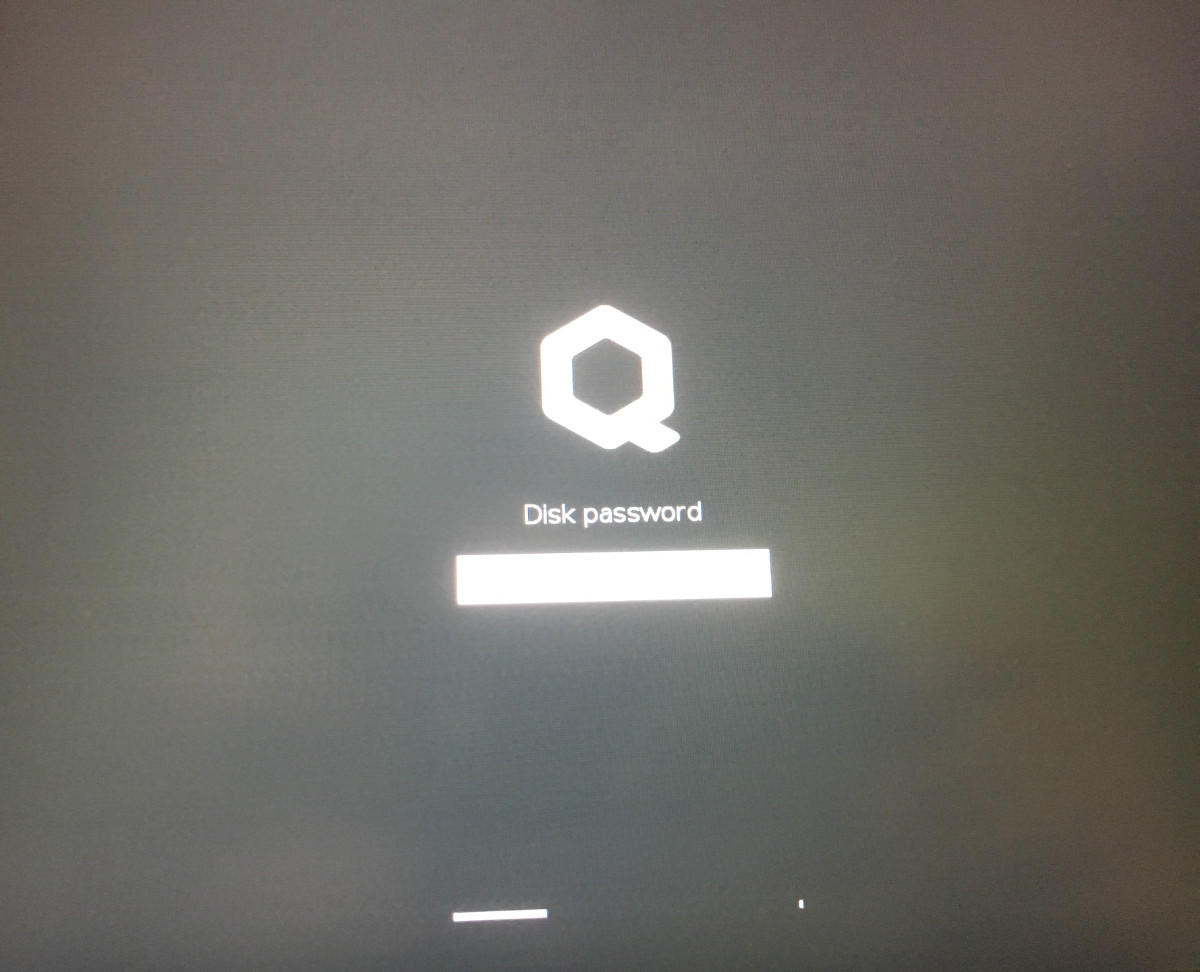
Pēc tam sistēma jums palīdzēs izveidot lietotāja kontu. Pēc tam jums vajadzētu būt veiksmīgi iestartējušam sistēmu un jau varētu to normāli lietot.
Atveriet iepriekš instalēto Nitrokey lietotni un mainiet Nitrokey PIN kodus, kā ` aprakstīts šeit <change-pins.html>`_.
Mainiet cietā diska šifrēšanas paroli, meklējot Qubes izvēlnē „Change Disk Passwort“. Šī piekļuves frāze atšķiras no jūsu lietotāja konta piekļuves frāzes.
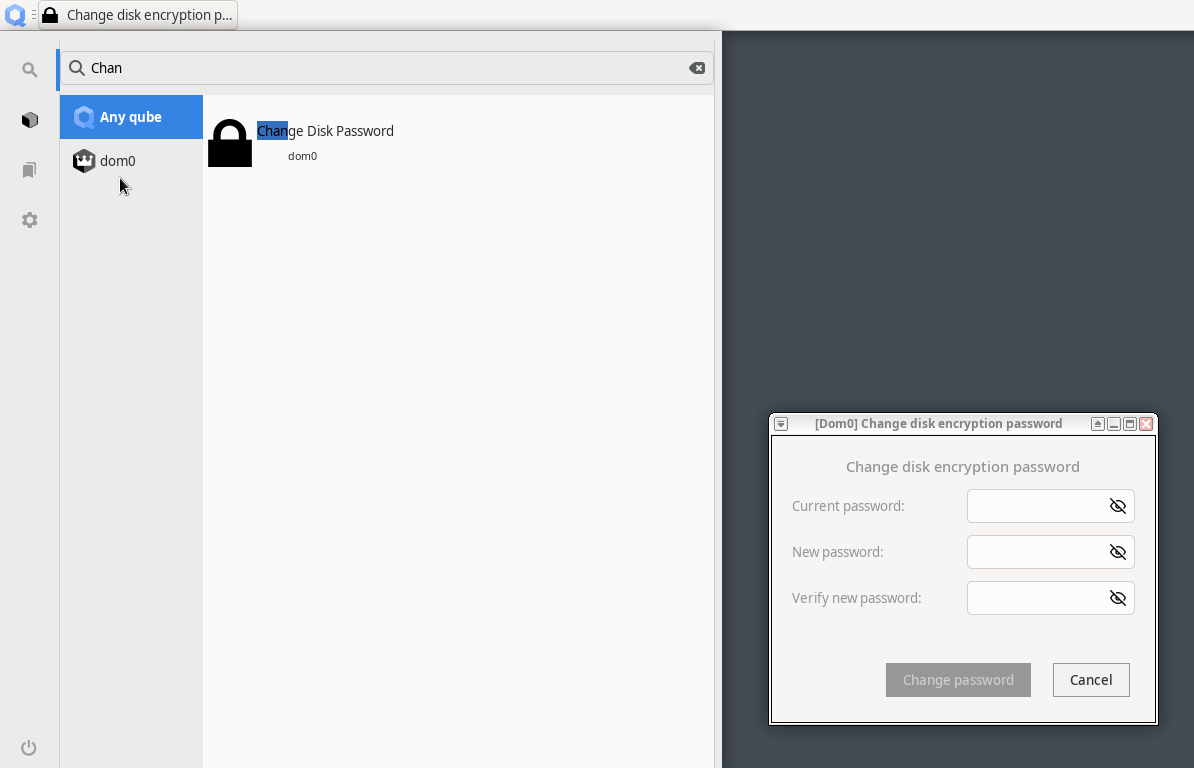
NitroPads tiek piegādāti ar jaunāko Qubes OS instalācijas attēlu, kas pēc instalēšanas ir jāatjaunina, jo tajā nav iekļauti visi jaunākie drošības labojumi. Lai atjauninātu, izmantojiet atjauninājumu pārvaldnieku, kā aprakstīts Qubes dokumentācijā.
Piezīme
Konkrēti NitroPad V54 Qubes 4.2.3 instalācijas attēlā ir kļūda, kas ierobežo tikai augstākā ekrāna izšķirtspējas izmantošanu. Tas tiek novērsts pēc dom0 atjaunināšanas un pārstartēšanas.
Uzvedība pēc sistēmas atjaunināšanas¶
NitroPad programmaparatūra pārbauda, vai nav mainījušies daži sistēmas faili. Ja operētājsistēmā ir atjaunināti svarīgi komponenti, nākamreiz, kad startēsiet NitroPad, saņemsiet brīdinājumu. Tas varētu izskatīties, piemēram, šādi:
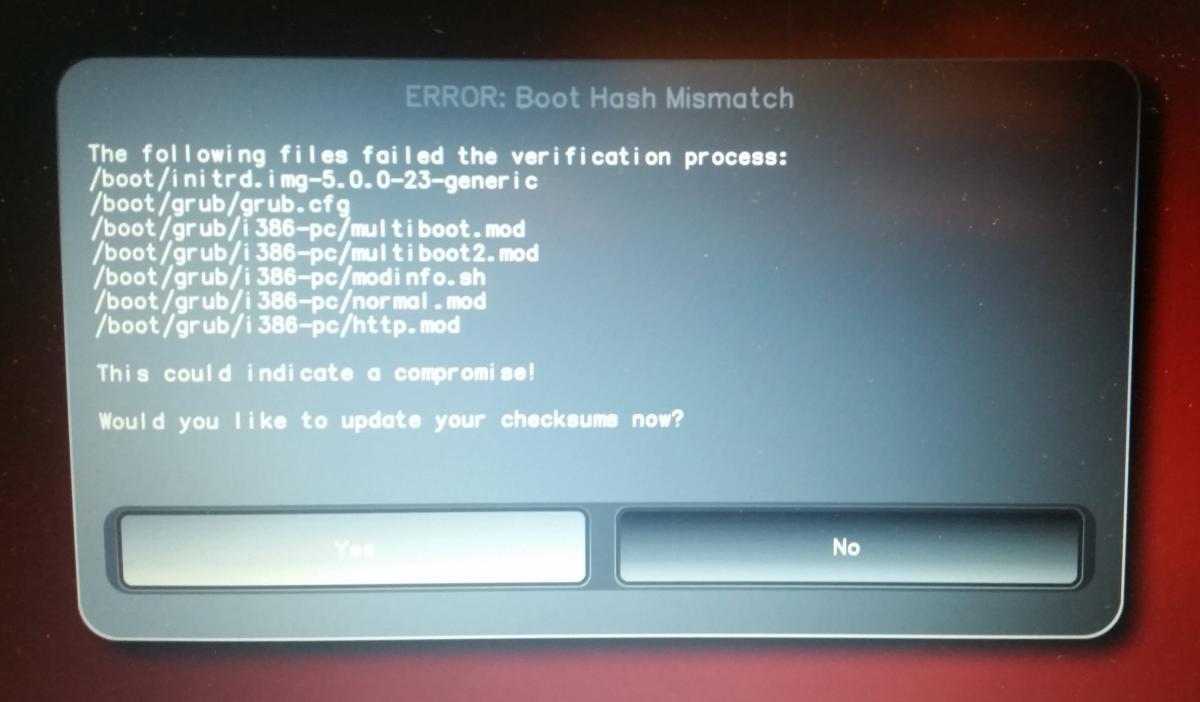
Tāpēc ir svarīgi pēc sistēmas atjaunināšanas NitroPad pārstartēt kontrolētos apstākļos. Tikai tad, kad jaunais statuss ir apstiprināts, ierīci atkal var atstāt bez uzraudzības. Pretējā gadījumā jūs nevarēsiet atšķirt iespējamo uzbrukumu no sistēmas atjauninājuma. Sīki izstrādātus norādījumus par sistēmas atjaunināšanu var atrast šeit.